
时间:2021-07-11 06:42:44 来源:www.win10xitong.com 作者:win10
不知道各位网友有没有遇到过win10如何修改系统默认字体的问题,今天有一位网友说他就遇到了,即便是很多平时能够独立解决很多问题的网友这次也可能不知道怎么处理win10如何修改系统默认字体的问题,如果你咨询很多人都不知道win10如何修改系统默认字体这个问题怎么解决,我们其实可以参考一下这个方法来处理:1、按Windows+R,输入regedit,打开注册表编辑器;2、在注册表左侧依次定位到:HKEY_LOCAL_MACHINESOFTWAREMicrosoftWindows NTCurrentVersionFonts就很轻松愉快的把这个问题搞定了。win10如何修改系统默认字体到底该怎么办,我们下面一起来彻底的学习一边它的处理手段。
推荐系统下载:win10
1.按Windows R,进入regedit,打开注册表编辑器;

2.依次定位注册表左侧的HKEY _本地_机器软件crosoftwinwindows ntcurrentversionfonts;
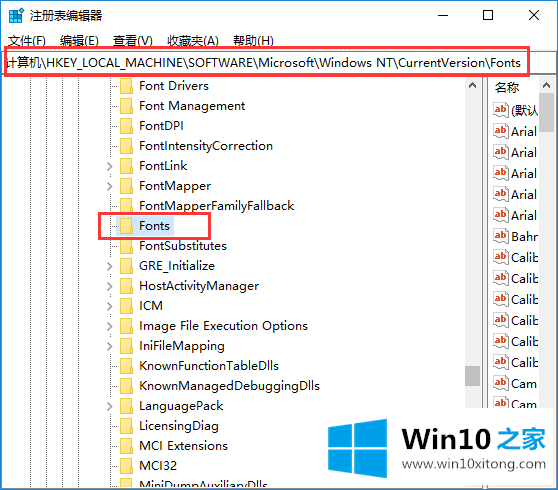
3.在右边找到微软雅黑微软雅黑UI (TrueType),把下面的msyh.ttc改成你要的字体文件名(右击你要改的字体就能看到名字)。用左键双击打开,用之前复制的值替换‘数值数据’,重启电脑,系统默认字体会改变。
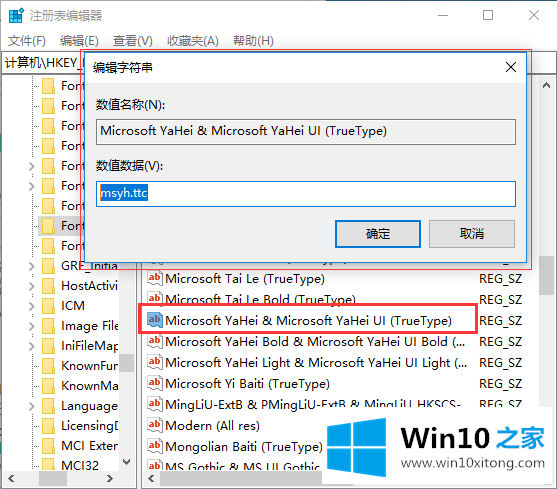
4.对于字体,可以打开C:WindowsFonts查看!
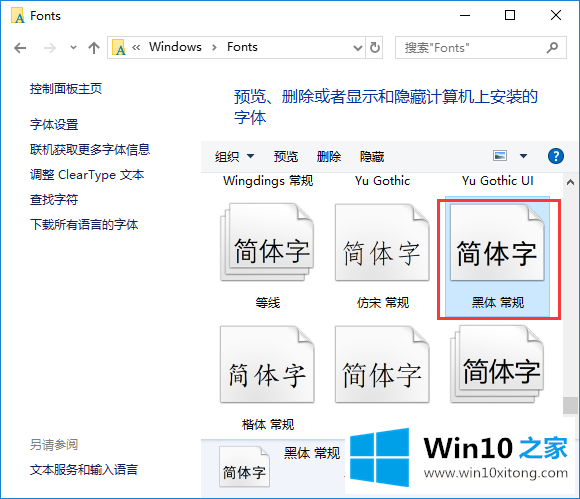
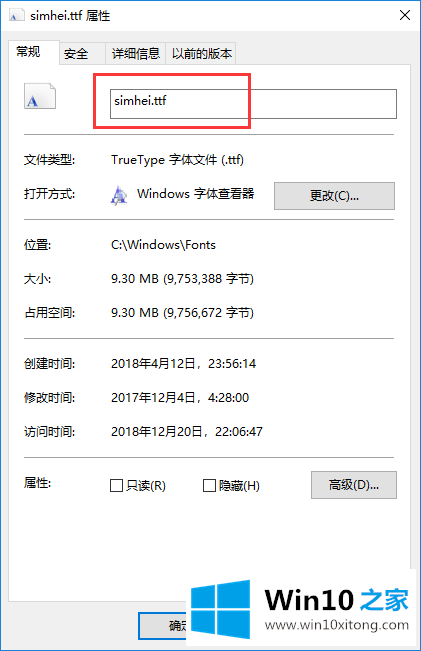
好了,关于win10如何修改系统默认字体的处理手段就是上面的内容了。如果你需要重装系统或者下载系统,本站也是你的好选择。